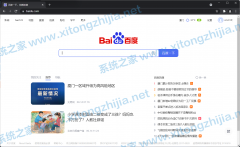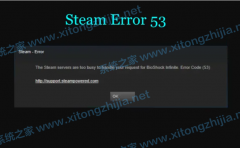PDF怎么转换成JPG图片?迅捷PDF转换器PDF转图片高清无水印的方法
时间:2021-09-14 来源:下载群
职场办公少不了要处理各式各样的文件,比如将PDF页面转换成一张张图片,很多人都不知道如何操作,使用有些工具将PDF转换成图片后不清晰,图片上有水印等情况,其实通过迅捷PDF转换器就可以很轻松的将PDF转换成JPG图片。下面为大家带来详细的操作方法介绍,快来看看吧!

软件功能
1、多种文档转图片:支持PDF、Word、PPT、Excel转图片。
2、批量添加转换文档:可批量添加多个PDF转换成图片。
2、设置图片输出格式:JPG、PNG、BMP、GIF、TIF。
4、文档转换成长图:可将文档页面合并成一张长图。
5、设置图片清晰度:高清、超清、标清。
操作方法:
1、选择PDF转换中的“文件转图片”功能,然后将要转换的文件添加到软件。支持多文件拖拽添加,进行批量转换。

2、添加PDF文件后,可以根据需求在下方转换设置中进行设置,包括图片格式、图片质量、是否合成一张图、水印等。想要PDF转图片高清无水印的话可以选择“高清”、“无水印”选项。
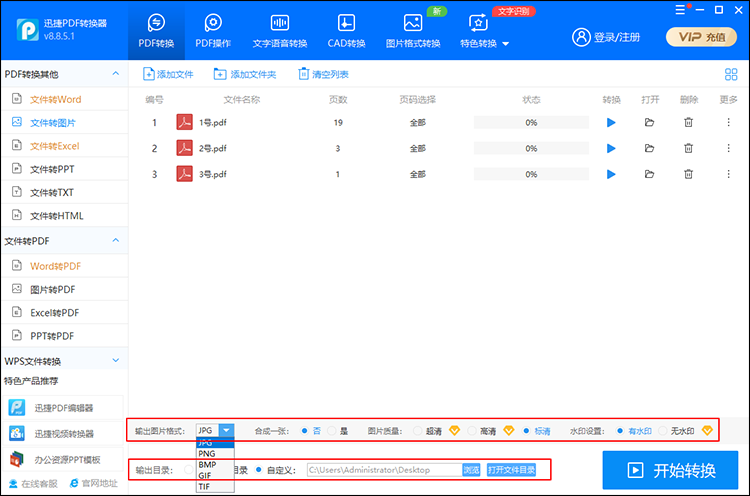
3、转换设置项都选择好之后就可以点击“开始转换”进行转换了,文档处理完成后可以在输出目录中找到转换好的JPG图片。
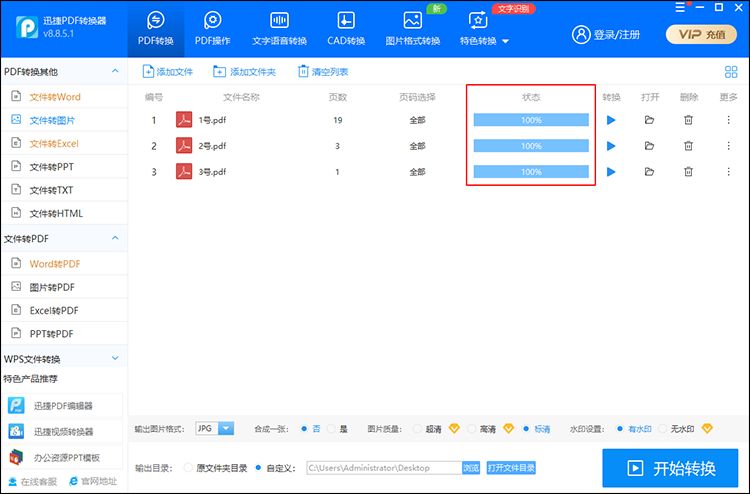
通过上面的转换操作,就可以轻松将PDF转换成JPG图片,而且高清无水印。不会PDF转图片的话,不妨试试以上的方法。
相关信息
-
-
2021/09/14
JPG格式怎么转换成PDF?迅捷PDF转换器图片转PDF的两种方法 -
2021/09/14
PDF怎么转换成JPG图片?迅捷PDF转换器PDF转图片高清无水印的方法 -
2021/09/14
Chrome谷歌浏览器上面的工具栏怎么显示出来?
-
-
Steam错误代码53和101怎么修复?
虽然 Steam 在大部分时间提供无忧无虑的体验,但有时您也可能遇到一些错误。一些用户报告在 Steam 上遇到错误代码 53 和 101。现在,如果您也遇到这些错误代码之一,此帖子是给你...
2021/09/14
-
Steam中添加好友错误添加您与此用户之间的朋友通信已被阻止怎么办?
Steam是一款十分好用的游戏平台,拥有着许多不同游戏和应用程序。他们的 Windows 11 或 Windows 10 上的 Steam 用户可以快速轻松地查找和使用 Steam 好友代码来添加好友并一...
2021/09/14
系统教程栏目
栏目热门教程
人气教程排行
站长推荐
热门系统下载
- 1 番茄花园 GHOST WIN10 X64 完美体验版 V2020.04(64位)
- 2 番茄花园 GHOST XP SP3 极速装机版 V2013.12
- 3 雨林木风 GHOST WIN7 SP1 X64 极速体验版 V2018.08(64位)
- 4 电脑公司 GHOST WIN7 SP1 X64 极速体验版 V2017.12(64位)
- 5 技术员联盟 GHOST WIN7 SP1 X64 免激活旗舰版 V2019.07 (64位)
- 6 GHOST WIN8 X64 免激活专业版 V2017.03(64位)
- 7 电脑公司 GHOST WIN7 SP1 X64 经典优化版 V2015.03(64位)
- 8 深度技术 Ghost XP SP3 极速纯净版 v2011.12
- 9 番茄花园 GHOST WIN7 SP1 X64 官方旗舰版 V2016.07 (64位)
- 10 深度技术 GHOST WIN10 X86 正式装机版 V2020.02(32位)